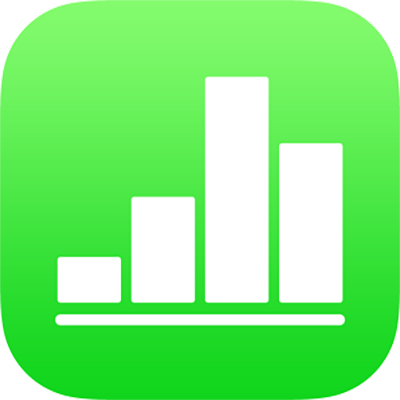
Mencegah pengeditan yang tidak disengaja di Numbers di iPad
Untuk menghindari memindahkan objek atau memunculkan papan ketik secara tidak disengaja saat Anda melihat, menggulir, dan berinteraksi dengan teks serta objek, Anda dapat menggunakan tampilan membaca. Dengan tampilan membaca, Anda dapat meminikan kontrol hanya untuk konten yang perlu Anda lihat dan melakukan tugas dasar. Anda dapat beralih ke tampilan pengeditan dengan cepat untuk membuat perubahan, lalu beralih kembali ke tampilan membaca.
Saat Anda mengirimkan spreadsheet Numbers kepada orang lain, atau seseorang mengirimkan spreadsheet kepada Anda, spreadsheet dibuka di iPhone dan iPad di tampilan membaca. Saat dibuka kembali, spreadsheet dibuka seperti saat Anda tinggalkan—dalam tampilan membaca atau tampilan pengeditan.
Jika Anda lebih suka untuk selalu membuka spreadsheet di tampilan pengeditan, Anda dapat mengubah pengaturan ini.
Lakukan salah satu hal berikut untuk beralih di antara tampilan membaca atau tampilan pengeditan:
Beralih ke tampilan pengeditan: Ketuk
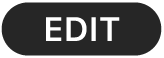 di bagian atas layar.
di bagian atas layar.Beralih ke tampilan pengeditan dengan teks dipilih: Ketuk Edit di menu yang muncul.
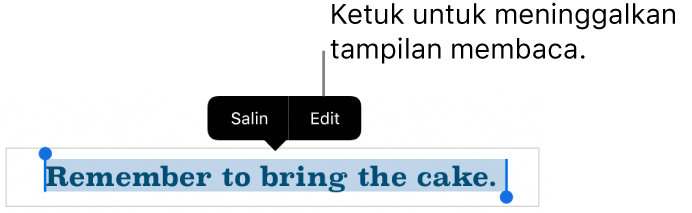
Beralih ke tampilan pengeditan dengan gambar atau sel tabel dipilih: Sentuh dan tahan gambar atau sel, lalu ketuk Edit di menu yang muncul.
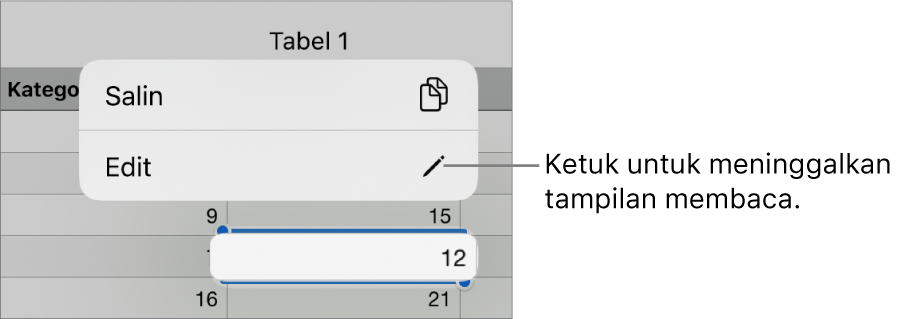
Beralih dari mengedit ke tampilan membaca: Ketuk
 di pojok kanan atas layar.
di pojok kanan atas layar.Catatan: Di tampilan sempit seperti layar terbagi di beberapa model iPad, ketuk
 di bagian atas layar, lalu ketuk Berhenti Mengedit.
di bagian atas layar, lalu ketuk Berhenti Mengedit.Mengatur spreadsheet yang Anda terima ke selalu dibuka di tampilan pengeditan: Ketuk
 , ketuk Pengaturan, ketuk Pengeditan, lalu nyalakan Buka di Tampilan Edit. Jika Anda nanti mengubah spreadsheet ke tampilan membaca, spreadsheet dibuka dalam tampilan membaca saat Anda membukanya di lain waktu.
, ketuk Pengaturan, ketuk Pengeditan, lalu nyalakan Buka di Tampilan Edit. Jika Anda nanti mengubah spreadsheet ke tampilan membaca, spreadsheet dibuka dalam tampilan membaca saat Anda membukanya di lain waktu.
Di tampilan membaca, Menu Tindakan Sel dan papan ketik Numbers tidak tersedia.